Как добавить рекомендуемые товары в WooCommerce
Опубликовано: 2022-07-28Вы заинтересованы в добавлении избранных товаров в свой магазин? Тогда вы нашли правильное место. Этот пост продемонстрирует несколько подходов к настройке и отображению рекомендуемых продуктов в WooCommerce.
Это продукты, которые вы хотите разместить в своем интернет-магазине. Как правило, розничные продавцы представляют определенные продукты, потому что они наиболее популярны, имеют более высокую прибыль и т. д. Однако WooCommerce позволяет вам легко показывать рекомендуемые продукты, независимо от причины, по которой вы хотите выделить определенные элементы.
Но прежде чем мы рассмотрим, как это сделать, давайте рассмотрим, почему эти вещи должны отображаться в первую очередь.
Что такое Рекомендуемые продукты?
С помощью Featured Products вы можете выбирать продукты в своем магазине WooCommerce для продвижения на сайте для потребителей. Это может быть вызвано различными причинами, такими как увеличение продаж определенного товара или демонстрация уникальной услуги или продукта для ваших потребителей.
Вы можете сделать любой продукт «рекомендуемым продуктом», выбрав символ звездочки рядом с товаром, который вы хотите продемонстрировать.
Почему вы должны отображать избранные продукты?
Рекомендуемые продукты — это товары, которые вы хотите продвигать в своем магазине WooCommerce. Например, это ваши самые популярные или трендовые товары, совершенно новые товары или спонсируемые товары, которые вы хотите особо выделить.
Эти рекомендуемые продукты можно рекламировать в любом месте на вашем сайте. Вы можете добавить их, например, на главную страницу, блоги, статьи, страницы магазина, страницу корзины и область виджетов. Выделяя эти элементы, вы увеличиваете их видимость и продажи.
Таким образом, правильно реализованные избранные элементы в WooCommerce могут улучшить следующие аспекты:
Это фантастический маркетинговый подход, который также может увеличить ваш доход. Это мгновенно повысит экспозицию ваших продуктов на вашем веб-сайте. Это позволяет вам выполнять множество маркетинговых инициатив одновременно. Кроме того, это увеличивает общую сумму дохода, которую вы получаете от продаж.
Таким образом, есть несколько обстоятельств, при которых вы можете захотеть добавить рекомендуемые продукты в свой магазин WooCommerce.
Читайте дальше, чтобы узнать больше о редактировании страницы корзины WooCommerce прямо здесь!
Какие продукты добавить в избранное?
Прежде чем мы добавим рекомендуемые товары на ваш веб-сайт WooCommerce, мы сначала рассмотрим, как можно использовать рекомендуемые продукты.
Вы можете добавить несколько продуктов в раздел рекомендуемых продуктов. В первом разделе вы будете отображать свои самые продаваемые продукты. Затем вы можете добавить уникальные продукты вашего бизнеса в раздел рекомендуемых продуктов.
Обычно в вашем магазине есть несколько товаров, которые выделяются среди других. В результате они могут служить вашим рекомендуемым продуктом и показываться вашей аудитории.
Это не только сделает продукт более заметным для покупателей, но и поможет им открыть для себя новые товары. Вы можете провести анализ данных и соответствующим образом добавить рекомендуемые продукты. Третий и последний вариант — ротация рекомендуемых продуктов еженедельно или ежемесячно.
Это также предоставит вашим пользователям уникальный опыт покупок. Каждую неделю все ваши клиенты могут искать рекомендуемые продукты. Затем они могут купить ваши вещи, увидев их. Это приведет к увеличению продаж. Это эквивалент продвижения вашего продукта без рекламы.
Как добавить избранные товары в WooCommerce
Теперь, когда мы объяснили рекомендуемые продукты, давайте узнаем, как добавить их в WooCommerce.
Добавление рекомендуемых продуктов
- Редактирование страницы продукта
Самый простой способ добавить рекомендуемые продукты — изменить страницу продукта. Кроме того, вы можете создать новый продукт и отметить его как рекомендуемый.
Перейдите в WooCommerce → Продукты → Добавить новый на панели инструментов, чтобы добавить новый продукт. Чтобы отредактировать существующий продукт, перейдите в раздел «Продукты» → «Все продукты».
Затем нажмите «Изменить» рядом с продуктом, который вы хотите добавить. Вы также можете искать конкретный продукт, используя поле поиска в правом верхнем углу экрана.
Вы увидите возможность сделать ваш каталог продуктов видимым на правой боковой панели. Чтобы изменить видимые варианты:
- Нажмите Изменить.
- Просто отметьте «Это рекомендуемый продукт» и нажмите «ОК».
- Если это новый продукт, включите всю необходимую информацию и опубликуйте ее.
- Использование быстрого редактирования
Вы также можете установить рекомендуемые продукты, используя параметры быстрого редактирования в WooCommerce. Эта процедура значительно быстрее и может быть полезна при изменении некоторых основных сведений о продукте.
Перейдите в «Продукты» → «Все продукты», найдите продукт, который хотите продемонстрировать, и выберите «Быстрое редактирование».
Вы сможете изменить всю необходимую информацию и настройки. Выберите вариант «Избранное» и нажмите «Обновить».
Это только один из способов; давайте посмотрим на другой.
- Установить со страницы всех продуктов
Продукты также можно установить на странице «Все продукты». Это самый простой подход к добавлению рекомендуемого статуса к существующему продукту без каких-либо дополнительных изменений.
Перейдите в раздел «Продукты» → «Все продукты», найдите продукт, который хотите продемонстрировать, и щелкните значок звездочки.
Звезда означает возможность выделять элементы. Поэтому, когда значок выделен, этот продукт представлен.
Щелкните символ еще раз, чтобы удалить его из списка рекомендуемых продуктов.
Если рекомендуемый столбец не отображается на странице «Все продукты», убедитесь, что параметр его отображения активирован. Вы можете проверить это, выбрав «Параметры отображения» в правом верхнем углу экрана.
Далее проверьте раздел «Избранное». Кроме того, вы можете активировать или деактивировать столбцы и настроить количество элементов, отображаемых на каждой странице. Наконец, после внесения всех необходимых изменений нажмите «Применить».
Теперь, когда вы понимаете, как настраивать рекомендуемые продукты в WooCommerce, давайте посмотрим, как показать их в вашем магазине.
Отображение рекомендуемых продуктов
После настройки рекомендуемых товаров важно показать их.
Существует несколько способов демонстрации товаров.
Наиболее эффективные варианты:
- В виджете
- Использование шорткодов
- С блоком Featured Product
- С плагинами
Отображение рекомендуемого продукта с блоками Гутенберга
Блоки Гутенберга — это инновационный подход к выделению рекомендуемых продуктов в публикации или на странице. Хорошей новостью является то, что не требуются ни плагины, ни шорткоды. Если вы используете Gutenberg, WooCommerce предоставляет вам эту опцию по умолчанию.
После создания рекомендуемых товаров в WooCommerce вы можете добавить их на страницу, перейдя в «Страницы» → «Все страницы» на панели инструментов WordPress.
Чтобы добавить рекомендуемые продукты на определенную страницу, перейдите в Страницы → Добавить новую или Записи → Добавить новую, если это применимо.
Теперь нажмите символ «+», чтобы добавить блок. Затем добавьте блок «Избранный продукт» на страницу или в публикацию, выполнив поиск.
Найдите и выберите рекомендуемый продукт, который вы хотите показать, затем нажмите кнопку «Готово».
Обратите внимание, что вы можете показывать только один рекомендуемый продукт за раз, поэтому вы должны добавить столько блоков, сколько хотите, чтобы добавить рекомендуемые продукты.
Нажмите «Обновить» после того, как вы добавили или изменили необходимую информацию для страницы или сообщений.
Вы можете увидеть рекомендуемые продукты на своей странице, перемещаясь по внешнему интерфейсу своего веб-сайта.
Отображение рекомендуемых продуктов в виджетах
Рекомендуемые продукты вашего магазина могут отображаться в виде виджетов. Кроме того, вы можете использовать виджет продукта WooCommerce по умолчанию, чтобы отображать элементы в любой области виджетов на вашем веб-сайте.
После настройки рекомендуемых продуктов для вашего магазина WooCommerce перейдите в «Внешний вид» → «Настроить». Далее вы будете перенаправлены на страницу настройки темы.
Кроме того, вы можете добавить рекомендуемые продукты в виде виджетов через Внешний вид → Виджеты. Однако мы рекомендуем использовать настройщик, поскольку он обеспечивает предварительный просмотр в реальном времени.
Когда вы перейдете на вкладку «Виджеты» в настройщике, вы увидите все местоположения виджетов, доступные для вашего магазина. Сначала выберите область виджетов, в которой вы хотите отобразить рекомендуемые товары, а затем нажмите «Добавить виджет».
Для этого руководства рекомендуемые продукты будут добавлены на боковую панель. Однако вы можете использовать любые разделы виджетов по своему выбору.
Затем найдите и добавьте виджет «Продукты».
Виджет «Продукт» предоставляет несколько вариантов отображения ваших товаров. Выберите «Избранные продукты» для параметра «Показать».
Кроме того, вы можете выбрать количество избранных продуктов, которые будут отображаться вместе с их заказом. Установите их предпочтения и нажмите кнопку «Готово». Нажмите кнопку «Опубликовать», чтобы внести изменения.
Затем перейдите в интерфейс вашего магазина, чтобы увидеть, как рекомендуемые продукты представлены в разделе виджетов вашего веб-сайта. Обратите внимание, что они будут отображаться на каждой странице вашего интернет-магазина с областью виджетов.
Отображение рекомендуемых продуктов с помощью плагинов
Если вышеупомянутых вариантов недостаточно для ваших целей, вы можете показывать рекомендуемые товары с помощью плагина.
Имеются другие инструменты. Однако в этой статье мы будем использовать плагин ProductX.
Установите и активируйте плагин
Прежде чем вы сможете использовать плагин, вы должны установить и активировать его. Посетите «Плагины» → «Добавить новый» на панели инструментов WordPress и найдите плагин. Нажмите «Установить сейчас», а затем активируйте.
Демонстрация рекомендуемых продуктов на главной странице
- Во-первых, вам нужно перейти на страницы с панели инструментов WordPress.
- Отредактируйте домашнюю страницу или создайте новую домашнюю страницу.
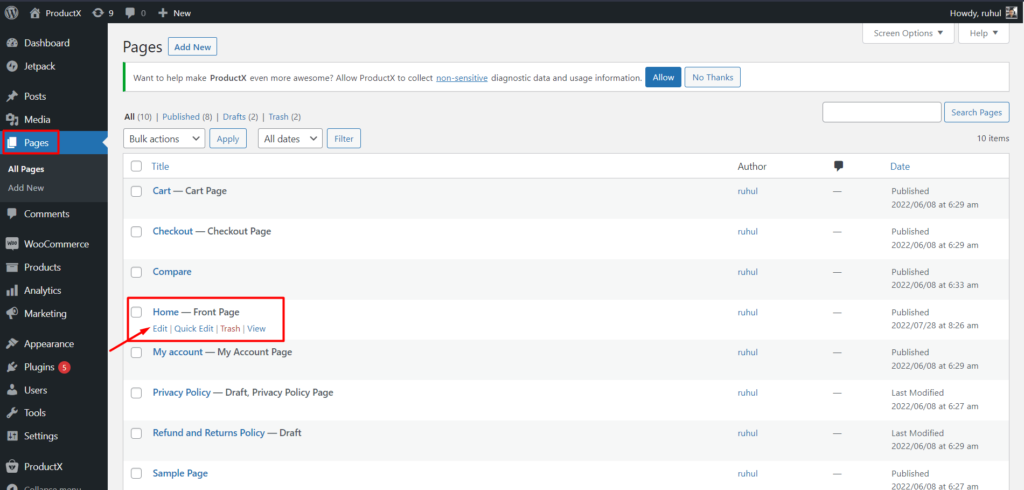
- Выберите сетку продуктов с помощью значка «+».
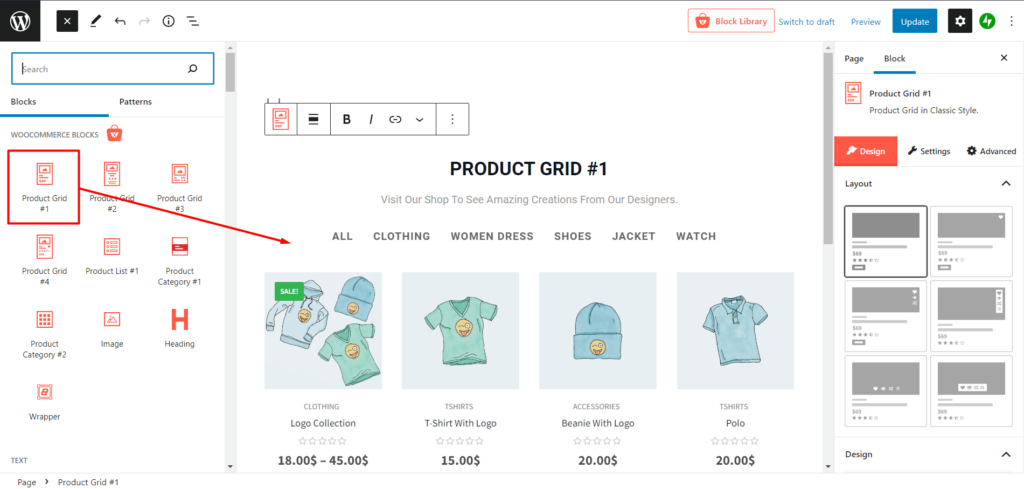
- Перейдите к настройкам на правой боковой панели.
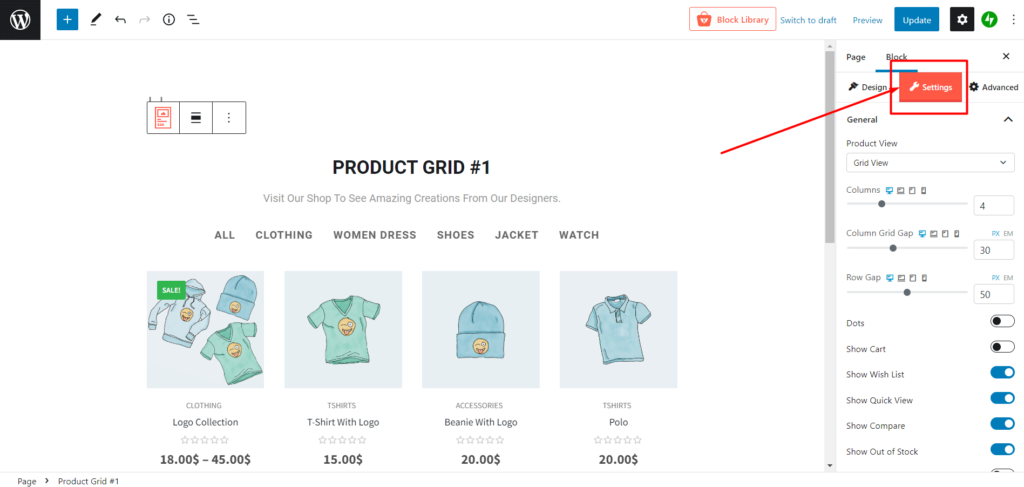
- В общих настройках включите Show Hot (Featured).
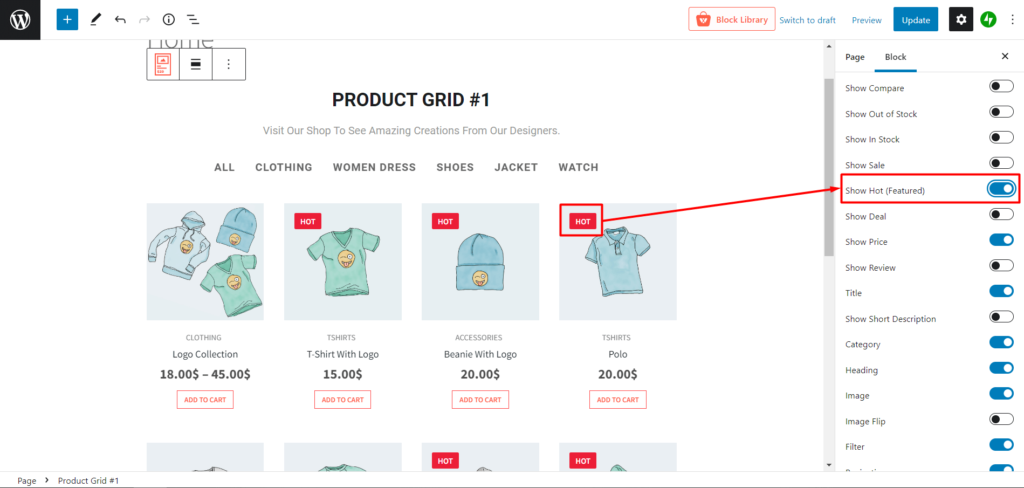
- Прокрутите вниз до настройки запроса.
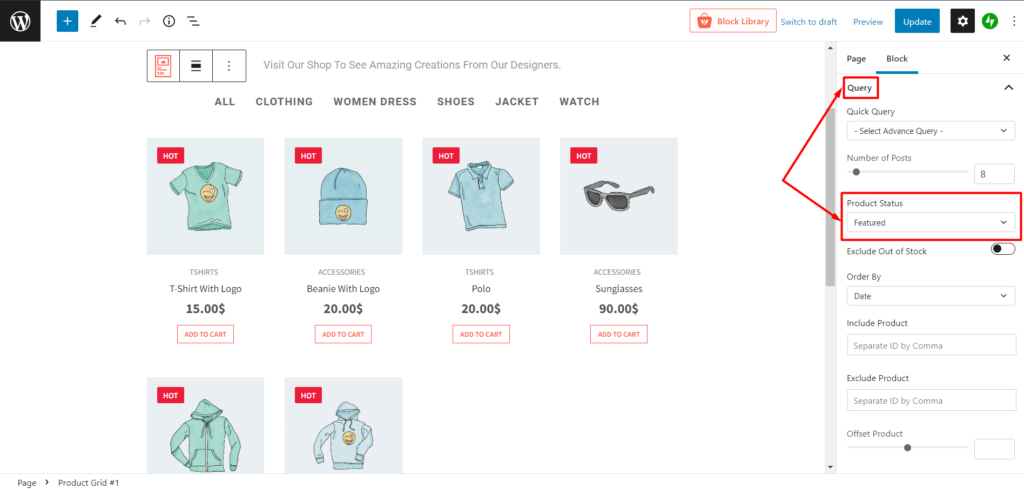
- Теперь вы можете выбрать «Избранные» в раскрывающемся меню «Статус продукта», чтобы отобразить все «Избранные продукты» в одном разделе.
Есть еще один способ сделать это. Предположим, вы не хотите показывать какие-то определенные товары, но также хотите показывать другие, такие как «Популярные», «Самые распродажи», «Новинки» и т. д. в одном разделе. В этом случае вы также можете использовать ProductX, чтобы продемонстрировать их все.

Для этого:
- Сначала перейдите в настройки фильтра.
- Затем выберите «Избранное» в настройках фильтра действий. (Вы можете выбрать несколько настроек рядом с Featured).
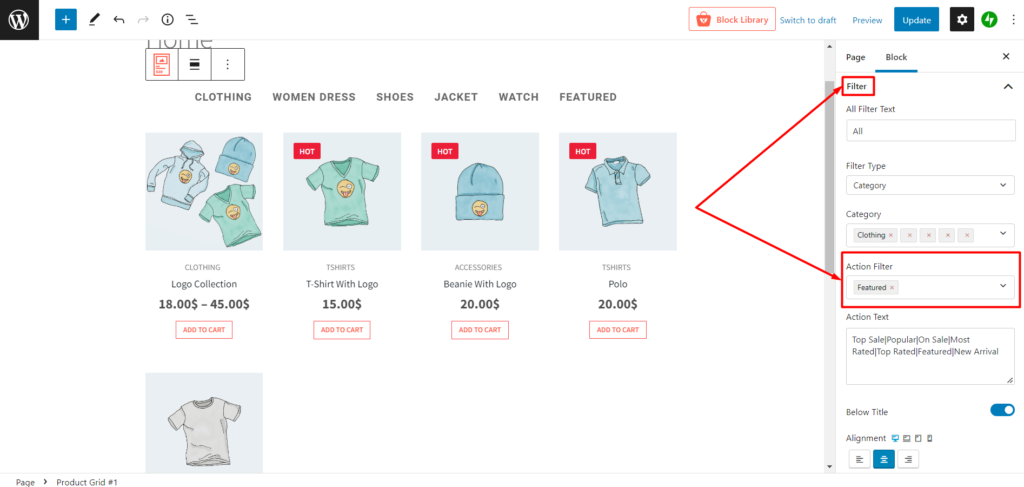
- Если вы создали новую страницу, нажмите опубликовать. А если вы редактируете существующую страницу, нажмите Обновить.
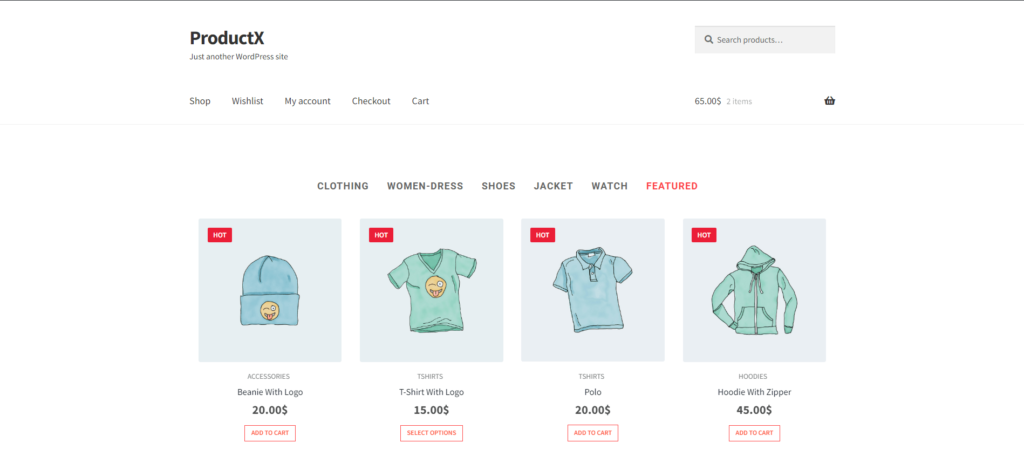
И вуаля, избранные товары теперь отображаются на вашей домашней странице.
Выделите рекомендуемые продукты на странице магазина
По умолчанию вы не можете показывать избранные товары на странице своего магазина. И вот тут-то и появляется этот фантастический плагин ProductX на основе блоков Гутенберга.
Чтобы показать его на странице магазина:
- Выберите ProductX на панели управления WordPress.
- Затем перейдите в ProductX → Builder.
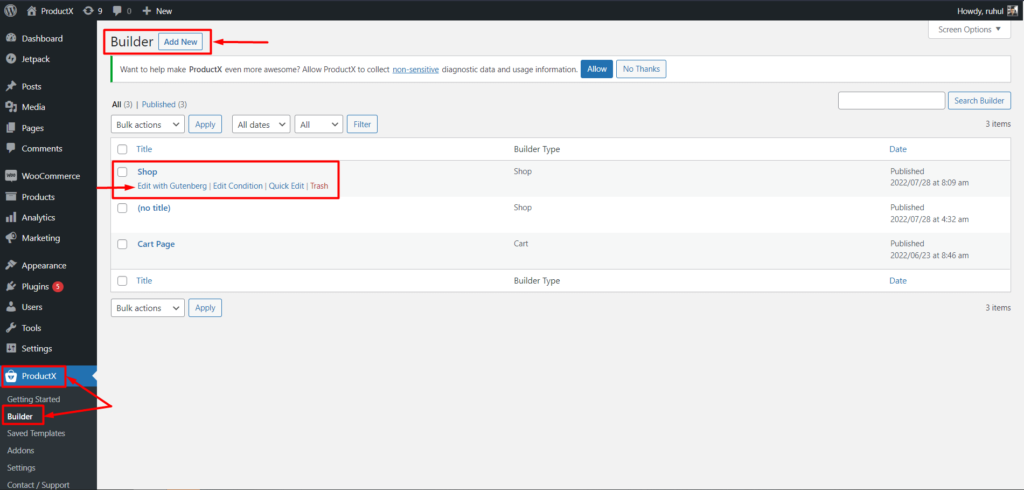
- Отредактируйте страницу своего магазина или создайте новую страницу магазина.
- Чтобы создать новую страницу магазина, нажмите «Добавить новую».
- Назовите свою страницу магазина и выберите «магазин» из типа шаблона.
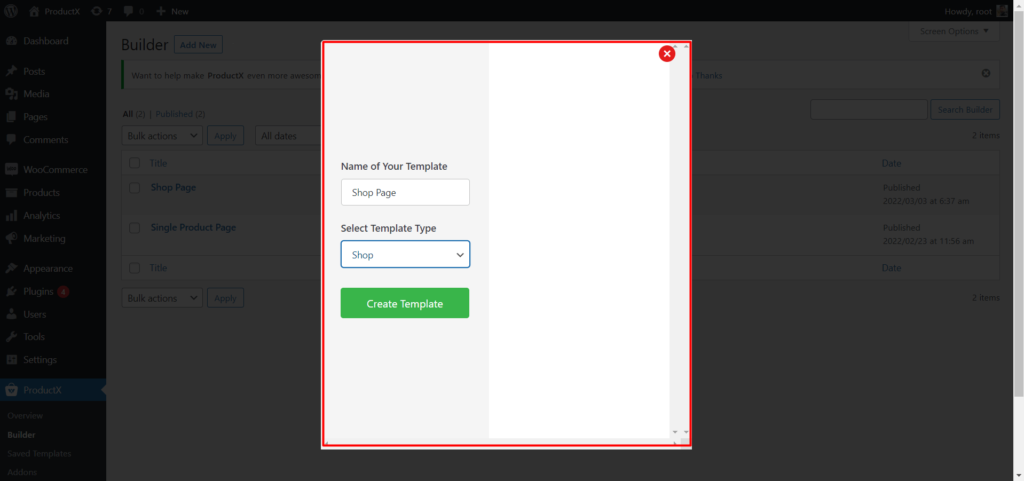
- Нажмите «Создать шаблон». И снова нажмите «Сохранить и изменить шаблон».
- Теперь выберите сетку продуктов с помощью значка «+».
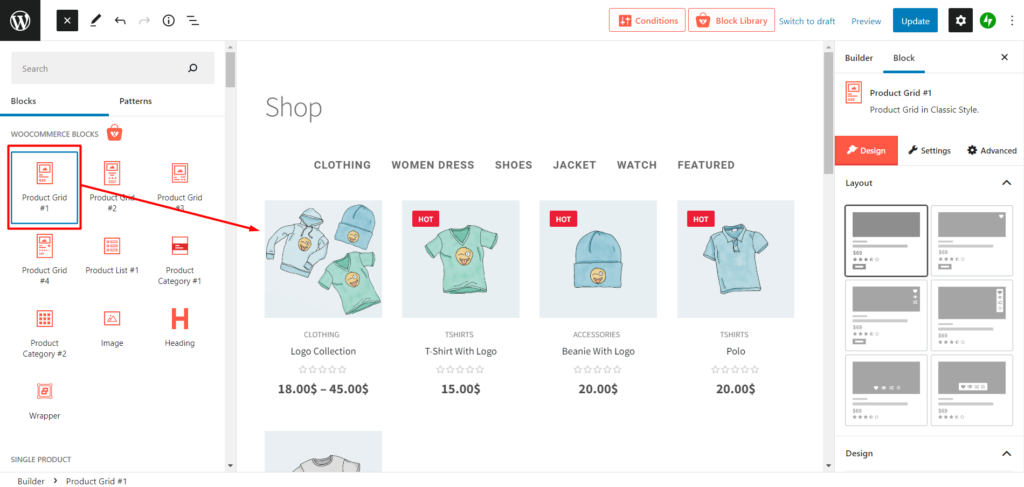
- Перейдите к настройкам на правой боковой панели.
- В общих настройках включите Show Hot (Featured).
- Прокрутите вниз до настройки фильтра.
- Затем выберите «Избранное» в настройках фильтра действий. (Вы можете выбрать несколько настроек рядом с Featured).
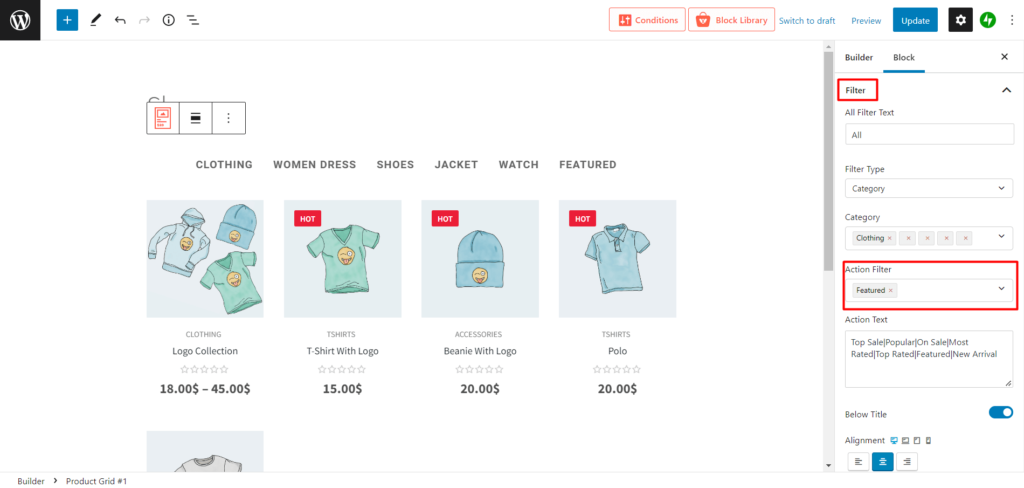
- Если вы создали новую страницу, нажмите опубликовать. А если вы редактируете существующую страницу, нажмите Обновить.
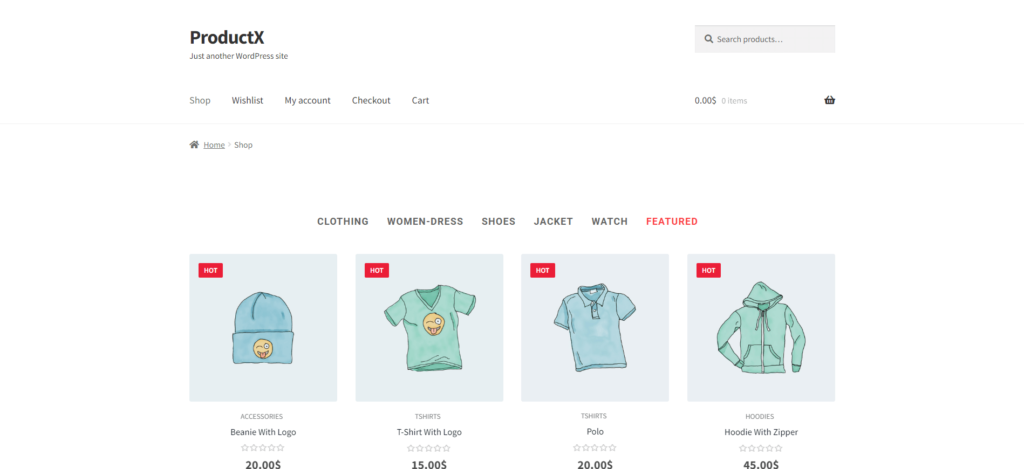
И вы сделали здесь. Теперь ваши рекомендуемые товары будут отображаться на странице магазина.
Отображение рекомендуемых продуктов в виджете боковой панели
А вот и последняя часть демонстрации рекомендуемых продуктов.
- На панели инструментов WordPress перейдите в раздел «Внешний вид» → «Виджеты».
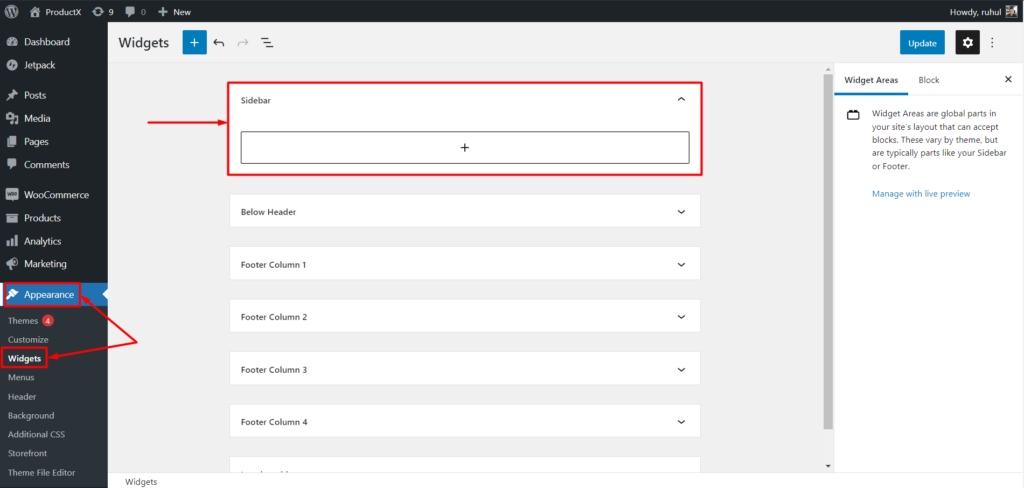
- Выберите боковую панель.
- Теперь выберите сетку продуктов с помощью значка «+».
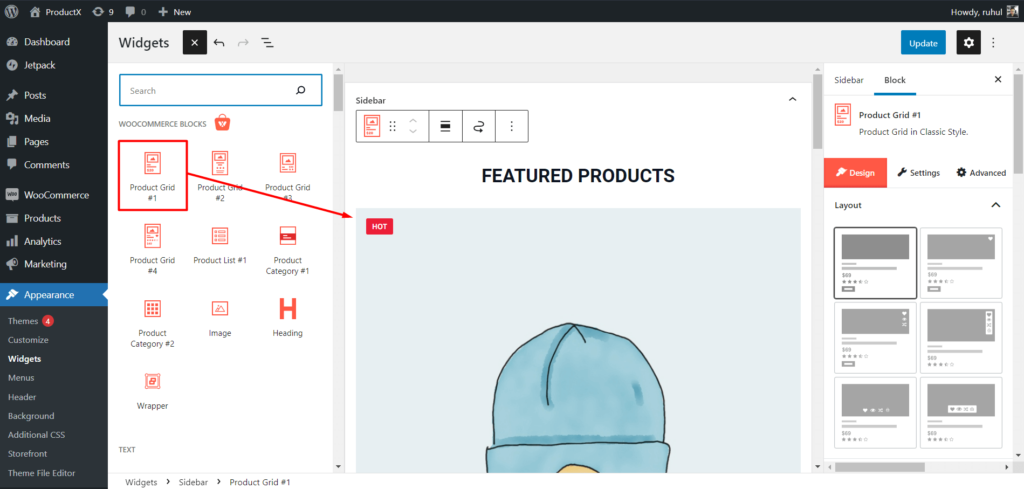
- Перейдите к настройкам на правой боковой панели.
- В общих настройках включите Show Hot (Featured).
- Прокрутите вниз до настройки фильтра.
- Затем выберите «Избранное» в настройках фильтра действий.
- Нажмите «Обновить».
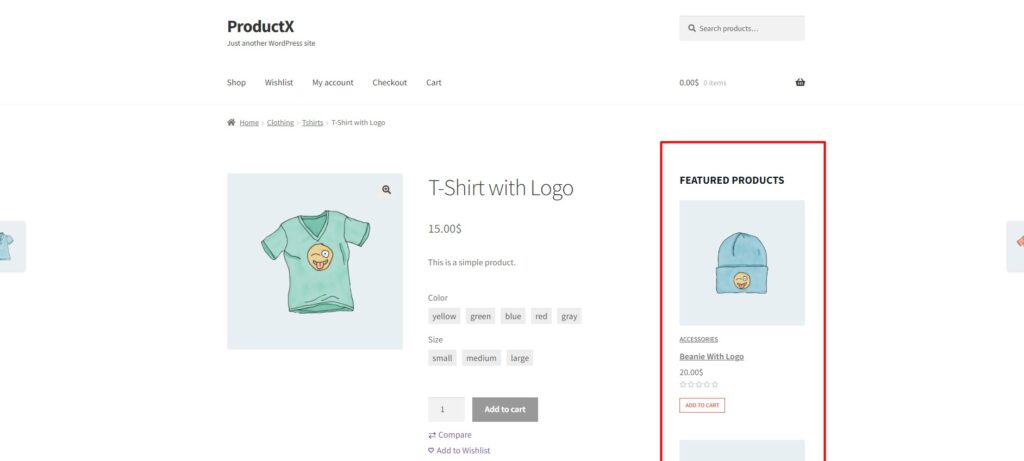
И просто и легко. Вы закончили, хорошо.
Нажмите здесь, если вы хотите узнать больше о сортировке товаров WooCommerce!
Вывод
Можно увеличить доход и продажи, выбрав соответствующие рекомендуемые продукты. В этой статье рассказывается, как использовать функцию рекомендуемых продуктов WooCommerce.
В результате покупатели, которые нажимают на рекомендуемый продукт, будут перенаправлены на страницу продукта. Вот почему так важно иметь качественную страницу продукта.
Мы надеемся, что теперь вы сможете быстро внедрить необычную функцию в свой магазин WooCommerce. Удачи!
Вы можете посмотреть видеоуроки WordPress на нашем канале YouTube. Также найдите нас на Facebook и Twitter для регулярных обновлений!
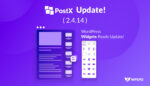
PostX (2.4.14): Готовое обновление виджетов WordPress!
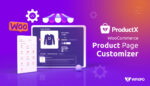
Плагин настройки страницы продукта Woocommerce
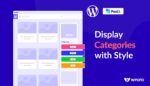
Как добавить категории на боковую панель в WordPress

Лучшие распродажи и скидки WordPress на Хэллоуин
